Jak zorganizować książkę online w WordPressie (czy to powieść, czy literatura faktu)
Opublikowany: 2012-05-09Załóżmy, że napisałeś (lub piszesz) książkę. Ale zamiast publikować go w tradycyjny sposób, decydujesz się „umieścić w Internecie”. Nie mam na myśli tego, że robisz z tego e-booka w formacie PDF lub książkę cyfrową. Chodzi mi o to, że decydujesz się zamienić swoją książkę w stronę internetową.
Korzystanie z WordPressa w tym projekcie może działać dobrze, ale WordPress od razu po wyjęciu z pudełka prawdopodobnie nie będzie dokładnie odpowiadał Twoim potrzebom. Dlatego w tym poście omówimy, jak możesz ustrukturyzować swoją książkę w środowisku WordPress.
Kontynuuj czytanie lub przejdź dalej, korzystając z tych linków:
- Różne pociągnięcia dla różnych ludzi
- Dlaczego posty?
- Budowanie witryny
- Zmiana postów do własnych potrzeb
- Usuwanie daty ze swoich postów
- Publikuj posty w porządku chronologicznym
- Używaj kategorii w swoich rozdziałach i głównych sekcjach
- Edycja struktury rozdziału (tj. kategorii)
- Wtyczka dodatkowej pomocy
- Tworzenie niestandardowego menu
- Wyświetlanie wszystkich sekcji
- Porządkowanie postów w Backend
- Konfigurowanie znaczników czasu
- Przykład
- Dodawanie poprzedniej i następnej nawigacji
- Niektóre wtyczki do rozważenia
Różne pociągnięcia dla różnych ludzi
Istnieje wiele sposobów na przekształcenie WordPressa w odpowiednią platformę dla książki online. Na najbardziej podstawowym poziomie musisz zdecydować, czy posty, strony lub posty niestandardowe mają być głównym elementem składowym. Mogą istnieć argumenty dla każdego z nich, ale w tym samouczku głównym elementem konstrukcyjnym będą zwykłe posty WordPress – tj. użyjemy postów do publikowania treści naszej książki.
Należy również zauważyć, że różne osoby będą miały różne preferencje i różne potrzeby w zależności od ich sytuacji. Niektóre mogą mieć długie rozdziały, podczas gdy inne mają wiele krótkich rozdziałów. Niektóre mogą mieć kilka różnych sekcji w każdym rozdziale, podczas gdy inne całkowicie pomijają sekcje rozdziałów. … A lista jest długa.
Dlatego zalecenia wymienione w tym samouczku są właśnie tym – zaleceniami. Być może będziesz musiał je zmienić, aby pasowały do twojego konkretnego przypadku, ale przynajmniej powinny dać ci kilka pomysłów.
Dlaczego posty?
Powodem, dla którego wybrałem Posty w tym samouczku, jest to, że zazwyczaj masz większą elastyczność dzięki Postom. Oczywiście możesz sprawić, by strony i posty niestandardowe były tak samo elastyczne jak posty, ale wymagałoby to dodatkowej pracy.
Budowanie witryny
OK, wystarczy wszystkie zastrzeżenia. Przejdźmy do faktycznego budowania strony.
Zmiana postów do własnych potrzeb
Chociaż Posty mają dużą elastyczność, mają dwie cechy, których prawdopodobnie nie będziesz chciał:
- Zwykle mają naklejoną datę.
- Publikują w odwrotnej kolejności chronologicznej (tzn. najnowszy post pojawia się jako pierwszy).
Usuwanie daty ze swoich postów
Może istnieć kilka wyjątków (na przykład osoby piszące relacje z podróży), ale większość ludzi będzie chciała usunąć datownik ze swoich postów. Możesz to zrobić ręcznie (spójrz na ten post).
Publikuj posty w porządku chronologicznym
Oprócz usunięcia datownika z Twoich postów, większość postów będzie również chciała, aby ich posty były publikowane w porządku chronologicznym (tj. pierwszy post pozostaje na górze).
Używaj kategorii w swoich rozdziałach i głównych sekcjach
Być może najłatwiejszym sposobem uporządkowania całej zawartości jest oczywiście funkcja kategorii.
Jeśli dzielisz swoją książkę na główne sekcje (np. Część I, Część II, Część III, Część IV), będziesz chciał stworzyć kategorie dla każdej z nich.
W każdej z tych kategorii utworzysz kategorię podrzędną (tzw. podkategorię) dla każdego rozdziału w tej części książki. Na przykład stworzyłem hipotetyczną książkę z czterema głównymi sekcjami i dwunastoma oddzielnymi rozdziałami.
Zarys mojej hipotetycznej książki wygląda tak:
Część I – Urodzenie (kategoria nadrzędna)
- Rozdział 1 – styczeń (kategoria dzieci)
- Rozdział 2 – Luty (kategoria dzieci)
- Rozdział 3 – Marzec (kategoria dzieci)
Część II – Początki
- Rozdział 4 – Kwiecień
- Rozdział 5 – Maj
- Rozdział 6 – Czerwiec
Część III – Gęstość
- Rozdział 7 – Lipiec
- Rozdział 8 – Sierpień
- Rozdział 9 – Wrzesień
Część IV – Koniec
- Rozdział 10 – Październik
- Rozdział 11 – Listopad
- Rozdział 12 – Grudzień
A oto jak wygląda konfiguracja mojej kategorii w backendzie.
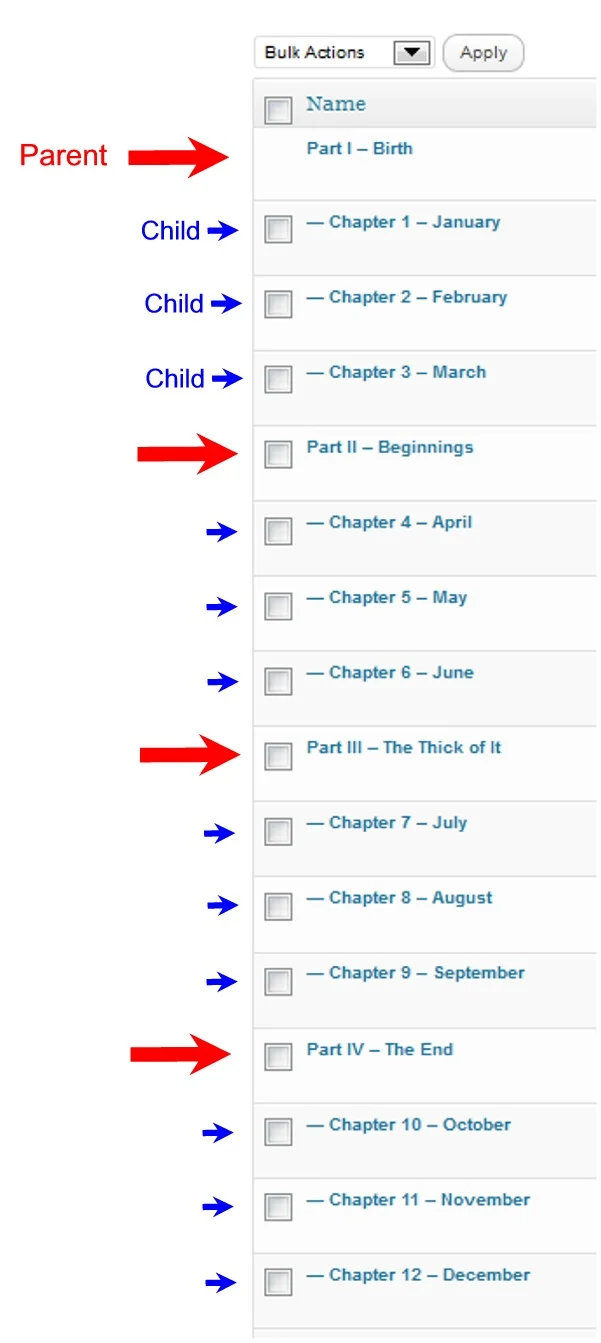
Edycja struktury rozdziału (tj. kategorii)
Oczywiście będziesz chciał zaplanować wszystko z jak największym wyprzedzeniem, ale jedną z fajnych rzeczy związanych z kategoriami jest to, że łatwo je edytować. Możesz łatwo zmienić kategorię podrzędną na kategorię nadrzędną lub odwrotnie. Możesz także łatwo dodawać nowe kategorie do kategorii nadrzędnych, tworzyć podkategorie i nie tylko.
Niektórzy będą chcieli (lub muszą) zwracać większą uwagę na kategorie i podkategorie niż inni. Wszystko zależy od tego, co chcesz osiągnąć. Jednak przynajmniej podstawowa uwaga poświęcona tej ogólnej strukturze da ci solidne podstawy za kulisami. Ta solidna podstawa zapewni większą elastyczność i ułatwi prowadzenie odwiedzających w logiczny sposób (lub zapewni im przejrzystą nawigację, aby mogli skakać, jak chcą, bez zgubienia się).
Wtyczka dodatkowej pomocy
Pisanie to bałagan i często okazuje się, że musisz dodać sekcję tutaj lub zmienić kolejność kilku sekcji tam. Ponieważ będziesz używać swoich kategorii dla różnych rozdziałów i sekcji na swojej stronie, oznacza to, że w pewnym momencie możesz chcieć zmienić ich kolejność. WordPress nie robi tego domyślnie, ale wtyczka Category Order i Taxonomy Terms Order pozwoli Ci to zrobić.
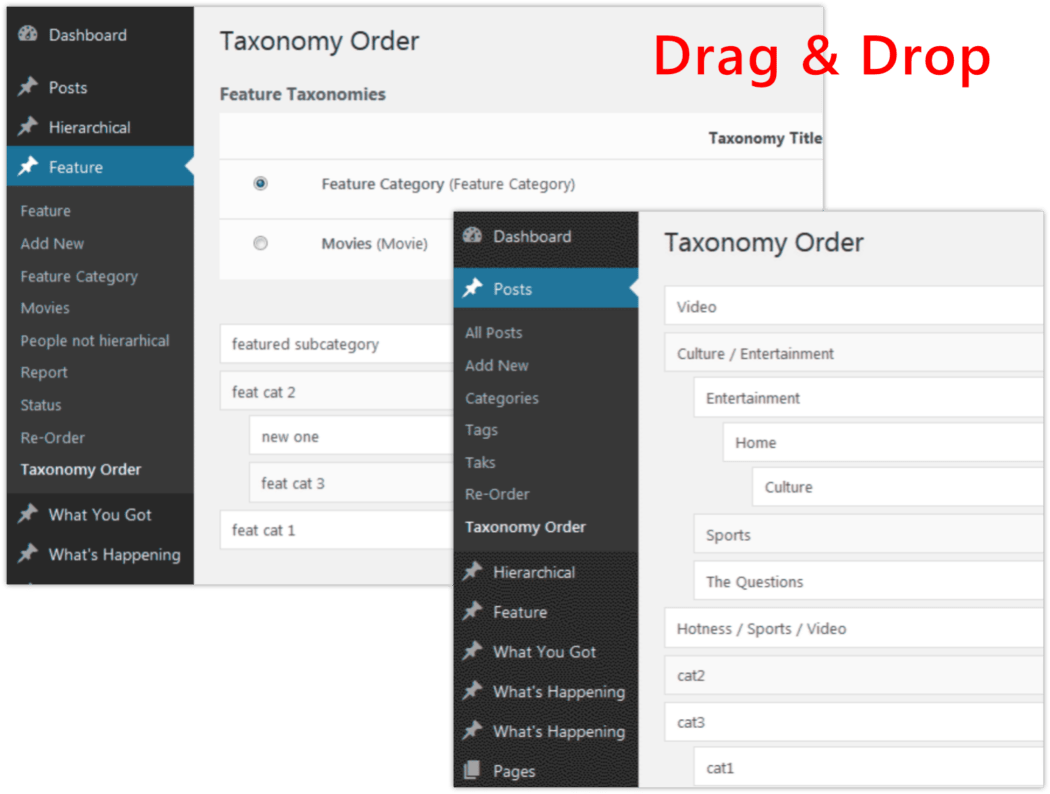
Tworzenie niestandardowego menu
Po ułożeniu głównych sekcji i rozdziałów książki (tj. kategorii nadrzędnych i kategorii podrzędnych) warto je wyświetlić, aby odwiedzający mogli wyraźnie śledzić przepływ tekstu zgodnie z zamierzeniami.
Struktura kategorii dźwięku zapewni Ci elastyczność w korzystaniu z wielu rzeczy (zbyt wielu, aby je tutaj wymienić lub nawet sobie wyobrazić), ale być może najłatwiejszym sposobem na umieszczenie w witrynie przejrzystego, prostego menu nawigacyjnego jest użycie niestandardowego WordPressa System menu . (Wygląd > Menu)
Gdy Twoje kategorie są rozmieszczone logicznie w Twoim zapleczu, pojawią się one również logicznie w Twoim systemie menu niestandardowego, ułatwiając zarówno tworzenie oryginalnego menu, jak i dodawanie nowych sekcji w razie potrzeby.
Zobacz, jak przejrzyście jest wszystko zorganizowane na mojej stronie Menu niestandardowe.
 Stamtąd łatwo jest stworzyć równie zorganizowane menu niestandardowe.
Stamtąd łatwo jest stworzyć równie zorganizowane menu niestandardowe.
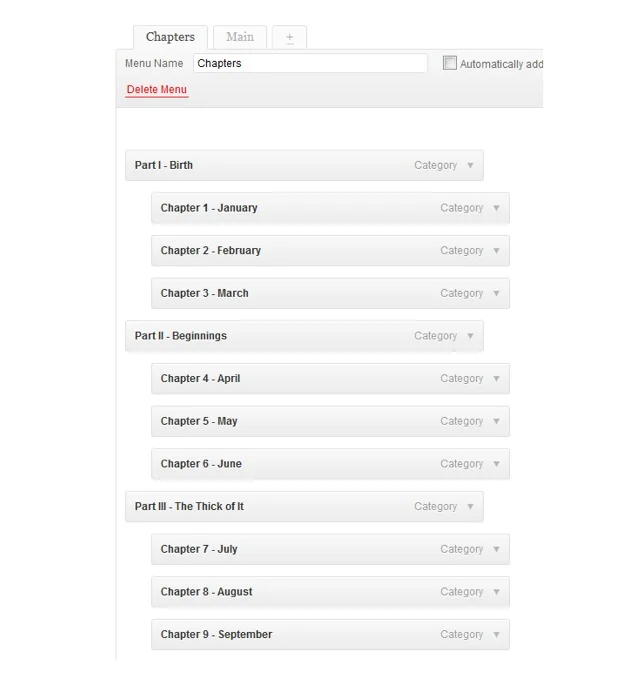

Następnie mogę przeciągnąć to niestandardowe menu do widżetu na moim pasku bocznym. (Wygląd > Widgety)
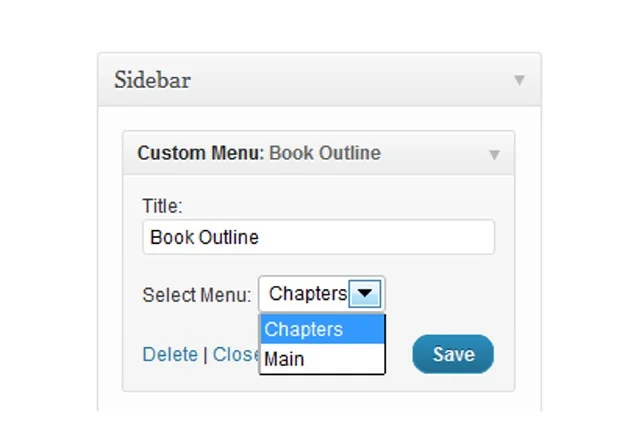
A oto jak to wygląda w akcji.
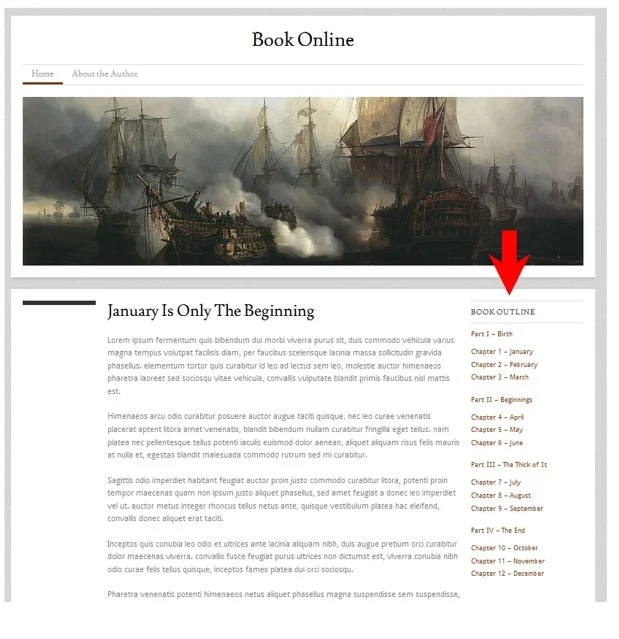
Wyświetlanie wszystkich sekcji
Oczywiście różni ludzie będą mieli różne potrzeby, ale jedną rzeczą, która może działać dla niektórych, jest wyświetlanie WSZYSTKICH sekcji (tj. wszystkich Twoich postów) w jednej długiej kolumnie na pasku bocznym.
Należy zwrócić uwagę na kilka rzeczy dotyczących tej metody. Po pierwsze, NIE podzieli twoich sekcji na różne rozdziały. Po prostu wymieni je wszystkie w niezróżnicowanej kolumnie. Jednak wyświetli on Twoje sekcje (twoje posty) we właściwej kolejności od początku do końca – o ile masz je poprawnie uporządkowane w zapleczu. (Więcej o tym później.)
Możesz to zrobić, używając domyślnego widżetu „Ostatnie posty” i zwiększając liczbę postów do liczby, która będzie wystarczająco wysoka, aby uwzględnić liczbę postów/sekcji, które masz. (Wygląd > Widgety)
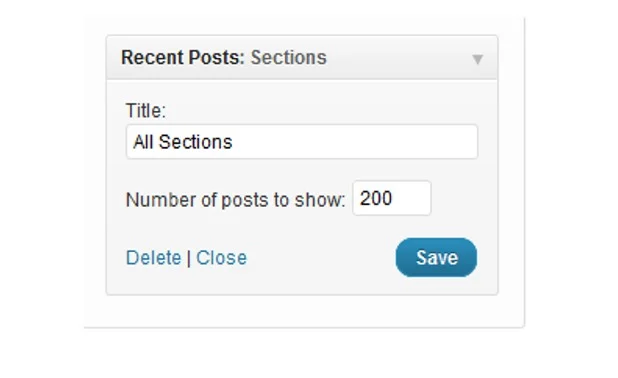 A oto jak to wygląda.
A oto jak to wygląda.
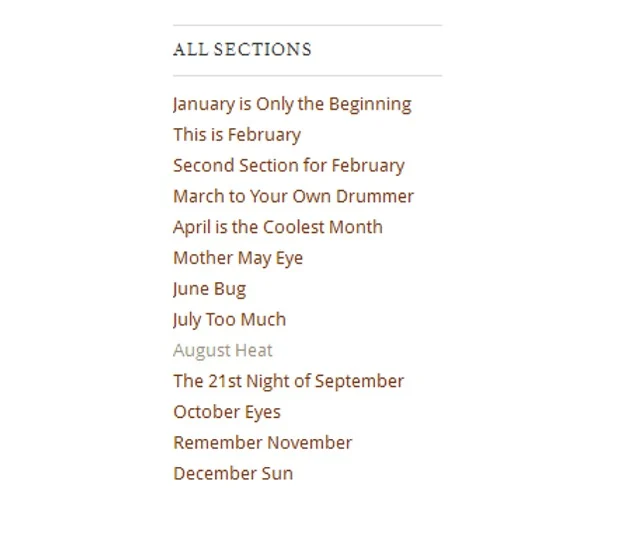
Porządkowanie postów w Backend
Jak wspomniano na początku, jednym z powodów używania postów nad stronami (lub postów niestandardowych) jest to, że mogą one zapewnić przeciętnemu użytkownikowi nieco większą elastyczność po wyjęciu z pudełka. Jedną z zalet Postów nad Stronami jest to, że być może łatwiej je zamawiać i zmieniać kolejność na dużą skalę… jeśli znasz tę sztuczkę.
Więc jaka jest sztuczka?
Cóż, posty, jak zapewne wiesz, są uporządkowane według daty. Niezależnie od tego, czy idziesz w porządku chronologicznym, czy w odwrotnej kolejności chronologicznej, WordPress nadal sprawdza datę i godzinę w poście, aby określić, jak ustawić je w stosunku do wszystkich innych postów.
Z tego powodu możesz skorzystać ze znaczników czasu, aby uzyskać posty w żądanej kolejności.
Konfigurowanie znaczników czasu
Jeśli napiszesz post w WordPressie, a następnie opublikujesz go natychmiast, post zostanie oznaczony jako opublikowany w tym czasie. Możesz jednak zmienić znacznik czasu na swoim poście na dowolną datę. Możesz kontrolować znacznik czasu na stronie Napisz/Edytuj lub na stronie Edytuj posty.
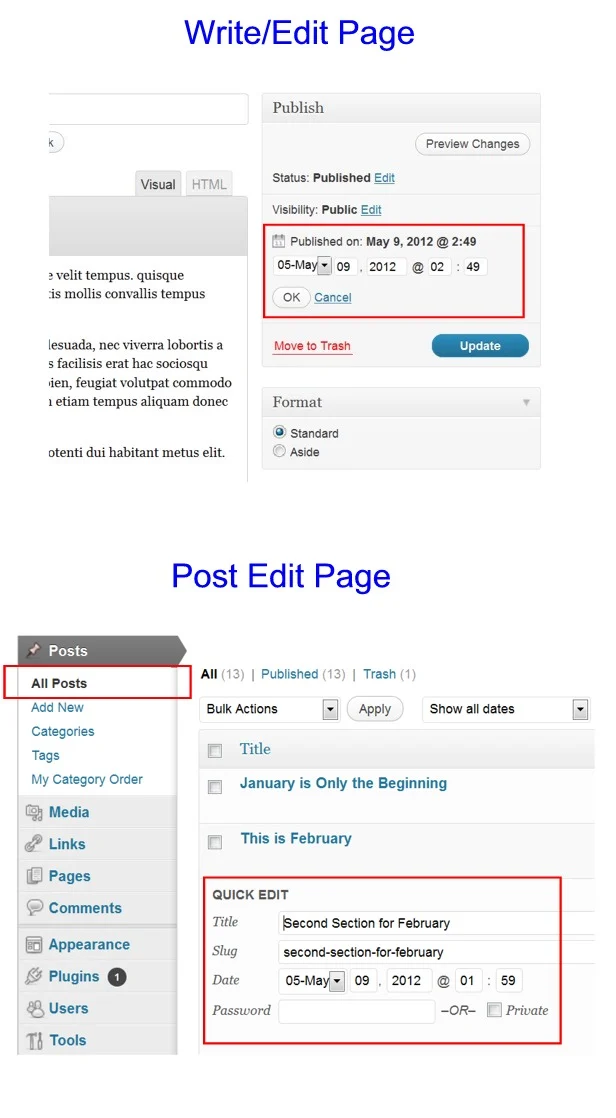
Na początku sugerowałbym publikowanie każdego posta ze znacznikiem czasu w odstępie co najmniej jednego dnia . W ten sposób możesz łatwo dodawać nowe sekcje w dowolnym miejscu na istniejącej liście sekcji. Wszystko, co musisz zrobić, to wybrać znacznik czasu, który znajduje się między znacznikami czasu postów po obu stronach.
Przykład
Załóżmy więc, że dzisiaj zacznę publikować książkę na mojej stronie (9 maja o godzinie 13:00). Mam już napisane pięćdziesiąt różnych sekcji, które chcę opublikować; dlatego będę chciał ustawić znacznik czasu w pierwszej sekcji na pięćdziesiąt dni w przeszłości (10 marca o godzinie 13:00). Następnie w drugiej części ustawię znacznik czasu na czterdzieści dziewięć dni wstecz (11 marca o godzinie 13:00). A trzeci będzie przez czterdzieści osiem dni w przeszłości (12 marca o godzinie 13:00) itd.
W ten sposób, jeśli zdecyduję, że chcę dodać sekcję po pierwszej sekcji, ale przed drugą, mogę łatwo wybrać znacznik czasu, który znajduje się między dwoma istniejącymi znacznikami czasu (tj. PO 10 marca o 1 wieczorem jeszcze PRZED 11 marca o godzinie 13:00). Tak więc, na przykład, mogę wybrać 10 marca o 21:00. Nadal chcę zostawić sobie wolne miejsce po obu stronach, na wypadek gdybym zdecydował się dodać kolejną sekcję.
Kiedy to robię, moja nowa sekcja (mój nowy post) automatycznie staje się drugą sekcją w mojej książce i przesuwa oryginalną drugą sekcję do trzeciej… i dalej w dół linii dla każdej innej sekcji.
(Uwaga: jeśli korzystasz z menu niestandardowych, może być konieczne ręczne dodanie nowych sekcji do nawigacji, w zależności od konfiguracji).
Dodawanie poprzedniej i następnej nawigacji
Coś, co bez wątpienia będziesz chciał zrobić, to dodać linki nawigacyjne „Poprzedni i następny” na dole swoich postów. Niektóre motywy będą dostarczane z tymi linkami, ale wiele nie, więc szybko omówimy, w jaki sposób możesz je umieścić w swojej witrynie.
Istnieją wtyczki, które możesz wyszukać, które zrobią to za Ciebie, ale możesz również ręcznie dodać trochę kodu na dole pliku single.php Twojego motywu. (Niektóre motywy w dzisiejszych czasach wywołują plik pętli do pliku single.php, więc w zależności od motywu możesz zamiast tego umieścić ten kod.)
Istnieją różne sposoby dokładnego określenia, jak wyświetlają się linki Poprzedni i Następny, więc jeśli chcesz, możesz sprawdzić więcej informacji na ten temat na WordPressie.
W międzyczasie omówimy kod, który powinien działać dla Ciebie. Umieść poniższe na dole pliku single.php. (Wygląd > Edytor > Pojedynczy – pojedynczy.php)
<?php previous_post('<< <<; %', '', 'yes'); ?> | <?php next_post('% >> >> ', '', 'yes'); ?>
Wygeneruje dla ciebie linki w ten sposób: 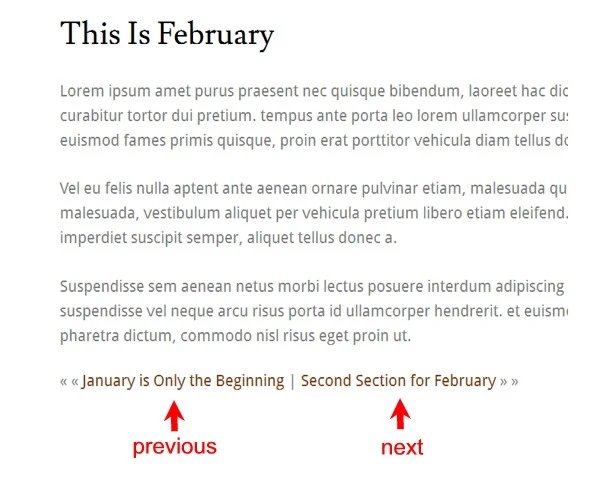
Niektóre wtyczki do rozważenia
Jestem pewien, że istnieje mnóstwo wtyczek, które mogą pomóc ci lepiej zaprezentować twoją książkę online, ale ja wezmę jedną, która wydaje się dość fundamentalna. To jest bardziej dla książek non-fiction niż beletrystyki.
Lista AZ
Wtyczka AZ Listing pomaga utworzyć indeks witryny, podobnie jak zwykła książka.
Oto spojrzenie na to w akcji.
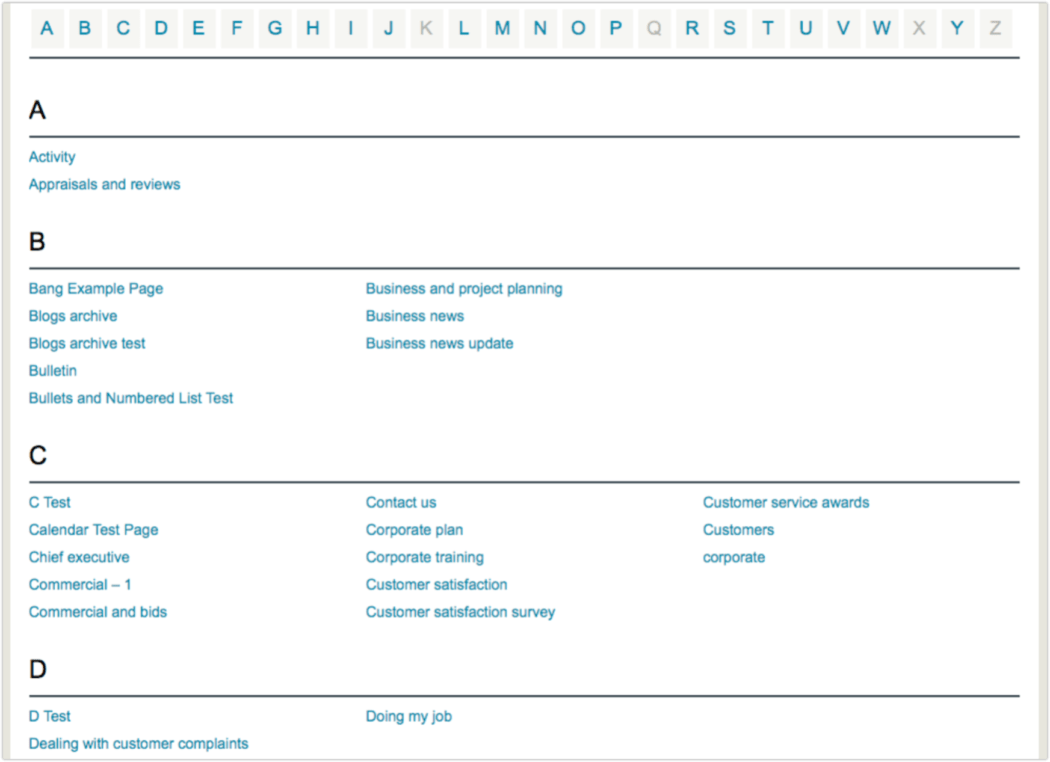
Paginacja
I na koniec nie wtyczka, ale mała wbudowana sztuczka WordPress. Możesz także podzielić bardzo długi post na wiele stron. To prosta sztuczka, której możesz się nauczyć tutaj.
Wynik wygląda tak (styl będzie się różnić w zależności od motywu): 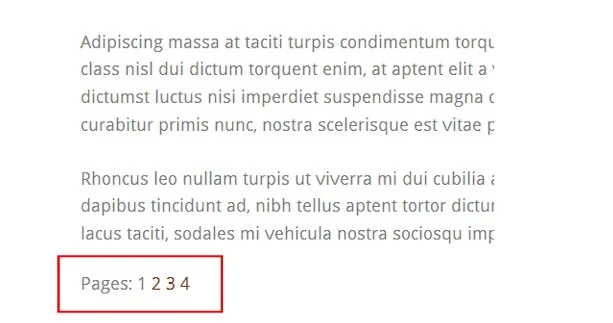
Ostatnie słowa
Oczywiście wszystko powyżej to tylko podstawowy plan. Będziesz musiał zdecydować o takich rzeczach, jak strona główna, ale ten podstawowy przewodnik powinien pomóc Ci zacząć. W rzeczywistości dla wielu może to wystarczyć. Będziesz chciał uważać, aby dodać zbyt dużo nawigacji i zbyt wiele dzwonków i gwizdków. Nie chcesz, aby Twoi goście byli zdezorientowani.
Niech będzie prosty, logiczny i zapewni nawigację, która będzie oczywista dla odwiedzającego.
